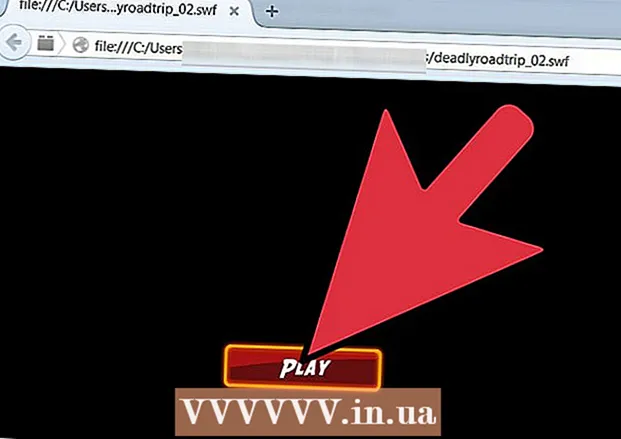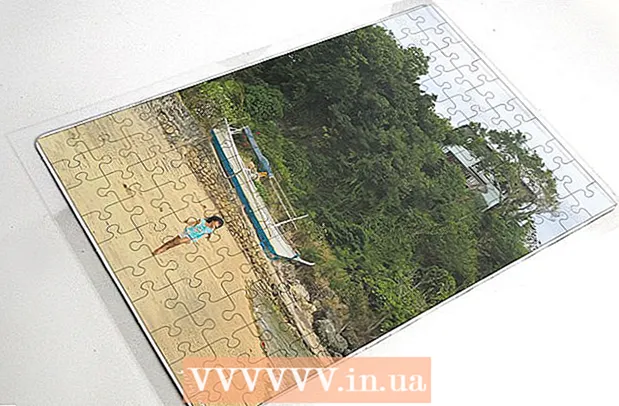Muallif:
Monica Porter
Yaratilish Sanasi:
18 Mart Oyi 2021
Yangilanish Sanasi:
4 Iyul 2024

Tarkib
Ushbu wikiHow sizga Adobe Illustrator-da fon rangini qanday o'zgartirishni o'rgatadi.
Qadamlar
Adobe Illustrator faylini oching. Buning uchun matnli sariq dasturni ikki marta bosing JSSVtugmachasini bosing Fayl Ekranning yuqori qismidagi menyu satrida (Fayl) -ni tanlang va tanlang Ochiq ... (Ochiq). Fon rangini o'zgartirmoqchi bo'lgan faylni tanlang va bosing Ochiq.

Bosing Fayl menyu satrida.
Bosing Hujjatlarni sozlash ... (Hujjatni sozlash). Variant menyuning pastki qismiga yaqin.

Qutini belgilang Rangli qog'ozni taqlid qiling (Rangli qog'ozni simulyatsiya qilish). Variant dialog oynasining "Shaffoflik" bo'limida.
Yuqoridagi namunani bosing. Ushbu svetofor "Shaffoflik" bo'limining o'ng tomonida, karamelning chap tomonida joylashgan.
Fon sifatida ishlatmoqchi bo'lgan rangni tanlang. Rangli uzukni bosing va slayder yordamida rangni sozlang.
- Siz tanlaganingizdan so'ng, oxirgi rang dialog oynasining pastki chap burchagidagi shablonda ko'rinadi.

Shablonni bosing va bo'sh kvadratga torting. Swatch-ning o'ng tomonidagi bo'sh kvadratchalar siz o'zingizning rangingizni saqlashingiz mumkin.
Muloqot oynasini yoping. Tugmani bosing X (Windows) yoki dialog oynasining burchagidagi qizil nuqta (Mac).

Quyidagi rang namunasini bosing. Ushbu sveto karo tasvirining chap tomonida "Shaffoflik" bo'limining o'ng tomonida joylashgan.
Saqlamoqchi bo'lgan rangni bosing. Ushbu rang siz ilgari tushirgan dialog oynasining pastki o'ng qismidagi kichik kvadratchada bo'ladi. Muloqot oynasining pastki chap burchagidagi rang almashinuvi kichik kvadratdagi rangga mos keladi.
Muloqot oynasini yoping. Tugmani bosing X (Windows) yoki dialog oynasining burchagidagi qizil nuqta (Mac). Ranglar namunasi va shaxmat taxtasi siz o'rnatgan ranglardir.
Bosing OK "Hujjatlarni sozlash" dialog oynasini yopish uchun.
Bosing Ko'rinish (Ko'rish) menyu satrida.
Bosing Shaffoflik jadvalini ko'rsatish (Shaffof katakchani ko'rsatish). Variant ochiladigan menyuning pastki qismida joylashgan. Joriy fon siz ko'rsatgan rangga aylanadi.
- Fonga mos kelmaydigan har qanday rangli narsalar yoki chegaralar (shu jumladan oq) ko'rsatiladi.